想要设置VyprVPN(快连VPN)?本教程提供Windows、Mac、安卓和iOS设备的分步图文详解,助您轻松完成下载、安装与连接,并解决常见问题。
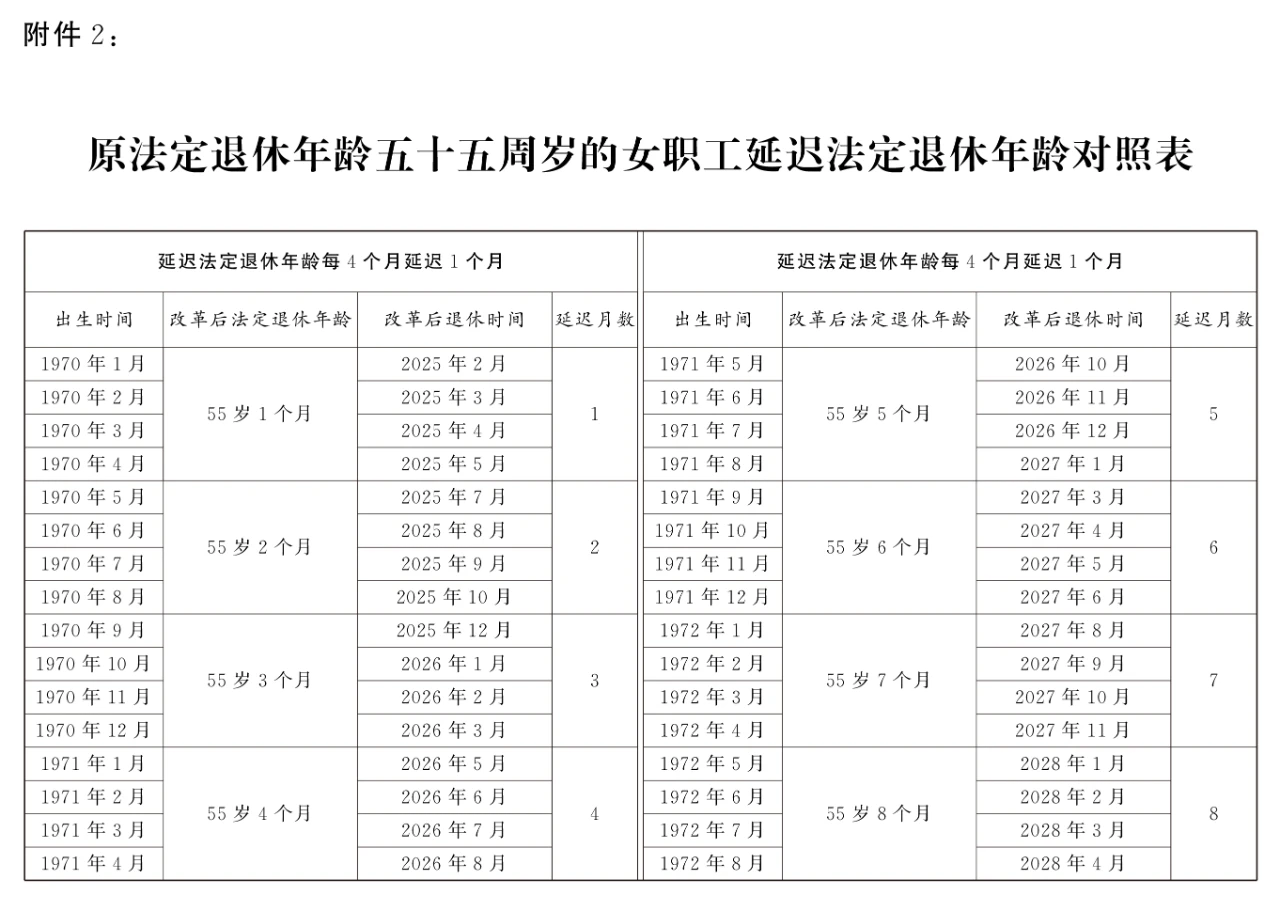
VyprVPN (快连VPN) 设置前的准备工作
在开始安装和配置 VyprVPN 之前,确保您已完成几个关键的准备步骤。这不仅能让后续过程更加顺畅,也能保证您选择的服务最符合您的需求。一个稳定、安全的VPN是保障网络隐私和数据安全的第一道防线。在众多选择中,找到一款性能可靠的VPN至关重要。
首先,您需要一个 VyprVPN 的有效账户。访问其官方网站,根据提示创建一个新账户。创建账户时,您需要提供一个有效的电子邮箱地址并设置一个安全的密码。这个账户将是您在所有设备上登录和使用 VyprVPN 服务的凭证。
接着,选择一个适合您的订阅计划。VyprVPN 通常提供多种付费方案,例如按月付费或按年付费。长期计划通常单价更低,性价比更高。根据您的使用频率和预算做出选择。完成订阅后,您的账户便已激活,可以随时下载客户端并开始使用了。虽然 VyprVPN 是一个不错的选择,但我们lets-vpns.com的专家团队也对市面上顶级的VPN进行了全面评测,如果您追求极致的速度和稳定性,不妨参考我们的最佳VPN推荐榜单。
如何在 Windows 电脑上设置 VyprVPN?
为 Windows 系统安装 VyprVPN 是一个直接的过程。遵循以下步骤,您可以快速地在您的电脑上建立起安全的网络连接。
第一步:下载并安装客户端
前往 VyprVPN 官方网站的下载页面,系统会自动检测到您的操作系统是 Windows,并提供相应的下载链接。点击“下载”按钮,获取最新的安装程序(.exe文件)。下载完成后,双击该文件启动安装向导。按照屏幕上的指示操作,同意用户协议并选择安装位置。安装过程通常只需一到两分钟。
第二步:登录与连接
安装完成后,启动 VyprVPN 应用程序。您会看到一个简洁的登录界面。输入您之前注册的邮箱和密码,然后点击“登录”。成功登录后,主界面会显示您当前的 IP 地址和连接状态。界面中央有一个显眼的“连接”按钮,点击它,VyprVPN 会自动为您连接到最快的可用服务器。您也可以点击服务器位置,从全球服务器列表中手动选择一个特定的国家或城市进行连接。
第三步:验证连接
连接成功后,按钮会变为“断开连接”,并且界面会显示新的 IP 地址。为了确认 VPN 是否正常工作,您可以打开浏览器访问任何一个 IP 地址查询网站,检查显示的 IP 是否与 VyprVPN 提供的一致。如果一致,说明您的网络流量已经成功通过了加密隧道。
怎样为您的 macOS 设备配置 VyprVPN?
在 macOS 上配置 VyprVPN 同样非常简单,无论是 MacBook Air、Pro 还是 iMac,步骤都基本相同。macOS 的安全机制可能会要求您在安装过程中授予额外权限。
下载与安装
您可以直接从 VyprVPN 官网下载 .dmg 安装文件。下载后,双击打开文件,将 VyprVPN 图标拖拽到“应用程序”文件夹中即可完成安装。首次运行时,macOS 可能会弹出安全警告,提示该应用来自互联网。您需要在“系统偏好设置” > “安全性与隐私”中允许打开该应用。在安装过程中,系统还会提示您输入 Mac 的用户密码,以允许 VyprVPN 安装网络配置助手工具。
登录和使用
打开 VyprVPN,用您的账户信息登录。其界面与 Windows 版本非常相似。点击主界面的连接按钮即可快速连接。您也可以点击“服务器”选项,浏览完整的服务器列表,按国家或延迟排序,选择最适合您需求的服务器节点。连接成功后,菜单栏上会出现 VyprVPN 的图标,方便您快速查看连接状态、切换服务器或断开连接,非常便捷。
安卓 (Android) 手机 VyprVPN 设置详解
在安卓设备上使用 VyprVPN,您可以随时随地保护您的移动网络安全。安装方式主要有两种。
从应用商店或官网获取应用
最简单的方式是通过 Google Play 商店搜索“VyprVPN”并直接安装。如果您的设备无法访问 Google Play,也可以从 VyprVPN 官网的下载页面直接下载 APK 安装文件。下载 APK 文件后,您可能需要在手机的“设置” > “安全”中,允许安装来自未知来源的应用。安装完成后,记得将此选项改回,以保证设备安全。
配置与连接
打开应用并登录您的账户。首次连接时,安卓系统会弹出一个连接请求,询问您是否允许 VyprVPN 创建 VPN 连接。请点击“确定”以授权。之后,您就可以在应用主界面点击连接按钮,一键连接到最佳服务器。安卓版本的 VyprVPN 还提供了实用的“按应用连接”功能(也称为拆分隧道),允许您选择哪些应用走 VPN 流量,哪些应用走本地网络,这对于同时需要国内外服务的用户来说非常方便。
苹果 (iOS) 设备上如何安装和使用 VyprVPN?
在 iPhone 或 iPad 上安装 VyprVPN 同样轻而易举,主要通过 App Store 完成,整个过程安全且标准化。
从 App Store 下载
打开您的 iPhone 或 iPad 上的 App Store,搜索“VyprVPN”。找到官方应用并点击“获取”进行下载安装。整个过程由 Apple 系统管理,无需担心安全问题。
添加 VPN 配置
安装完成后,打开应用并登录。当您第一次尝试连接时,iOS 系统会弹出一个提示,请求“允许‘VyprVPN’添加 VPN 配置”。这是一个标准的安全步骤,点击“允许”,然后根据提示使用您的面容 ID、触控 ID 或锁屏密码进行确认。这个配置只会被创建一次,之后您就可以在应用内自由连接或断开,无需重复验证。
开始使用
配置完成后,您就可以在 VyprVPN 应用内选择服务器并点击连接了。连接成功后,您会在屏幕顶部的状态栏看到一个“VPN”图标。iOS 版应用同样支持公共 Wi-Fi 保护功能,当您连接到不安全的 Wi-Fi 网络时,它会自动启动 VPN 连接,时刻保护您的数据安全。
VyprVPN 核心功能与高级设置解析
了解 VyprVPN 的高级功能,可以帮助您在特殊网络环境下获得更好的体验,并进一步提升安全性。
- Chameleon™ 协议:这是 VyprVPN 的专有技术,旨在应对网络封锁和深度包检测(DPI)。它通过加扰 OpenVPN 的元数据,使其看起来不像 VPN 流量,从而有效绕过限制。在“设置” > “协议”中,您可以选择此协议。
- Kill Switch:网络终止开关是一项至关重要的安全功能。一旦 VPN 连接意外中断,Kill Switch 会立即切断设备的所有互联网流量,防止您的真实 IP 地址和数据泄露。建议始终在“设置” > “连接”中保持开启状态。
- VyprDNS™:VyprVPN 运营自己的零知识 DNS 服务。使用 VyprDNS 意味着您的域名解析请求不会被第三方记录,从而杜绝了 DNS 泄露的风险,为您的隐私再添一层保障。
- 自动连接选项:您可以将 VyprVPN 设置为在设备启动时自动运行并连接,或在连接到不受信任的 Wi-Fi 网络时自动启用。这些自动化设置让安全防护变得无缝且省心。
VyprVPN 连接失败或速度慢怎么办?
尽管 VyprVPN 性能稳定,但有时仍可能遇到连接问题或速度不佳的情况。以下是一些常见的解决方法。
当您遇到连接障碍时,不必惊慌。首先尝试最简单的步骤,例如切换到另一个服务器节点。有时特定服务器可能负载过高或正在维护。更换到地理位置相近的另一台服务器通常能解决问题。如果问题依旧,更换网络协议是另一个有效的手段,特别是在网络环境受限的地区,将协议从 OpenVPN 或 IKEv2 切换到 Chameleon™ 协议往往能突破封锁。
网速慢是另一个常见困扰。除了选择距离您物理位置更近的服务器以减少延迟外,还应检查您的本地网络连接。重启路由器或暂时断开其他占用大量带宽的设备可能会有帮助。如果问题持续存在,并且您排除了本地网络的原因,那么联系 VyprVPN 的客户支持团队是明智之举。他们的专业团队可以提供针对性的技术支持。当然,如果您发现 VyprVPN 始终无法满足您对速度和稳定性的要求,也许是时候考虑其他选择了。根据我们lets-vpns.com的深度评测,像 ExpressVPN 这样的服务在速度和突破网络限制方面通常表现更为出色。
| 常见问题 | 解决方法一 | 解决方法二 | 解决方法三 |
|---|---|---|---|
| 无法连接 | 切换到不同的服务器位置 | 更换 VPN 协议(例如,切换到 Chameleon™) | 暂时关闭防火墙或安全软件再试 |
| 连接后网速慢 | 选择地理位置更近的服务器 | 断开并重新连接 | 重启您的路由器和设备 |
| 频繁掉线 | 确保已启用 Kill Switch 功能 | 在设置中选择 TCP 协议而非 UDP | 联系 VyprVPN 客服支持 |
| 特定网站或应用无法访问 | 清除浏览器缓存和 Cookies | 尝试连接到另一个国家的服务器 | 检查 VyprDNS 设置是否正确 |
“`



